RealVNC遠程控制是工業標準VNC的一個增強版本,提供了核心的EnterpriseEdition安全增強,遠遠超越一般的遠程監控軟件,包括2048位RSA服務器驗證和128位AES會話加密術,通過這款軟件可以讓用戶輕松連接世界上任何地方的遠程計算機,加上為Windows網絡量身定做的許多其他的特性。本文中kkx為大家分享的VNC遠控軟件自帶注冊機,大家可以進行注冊激活測試使用。
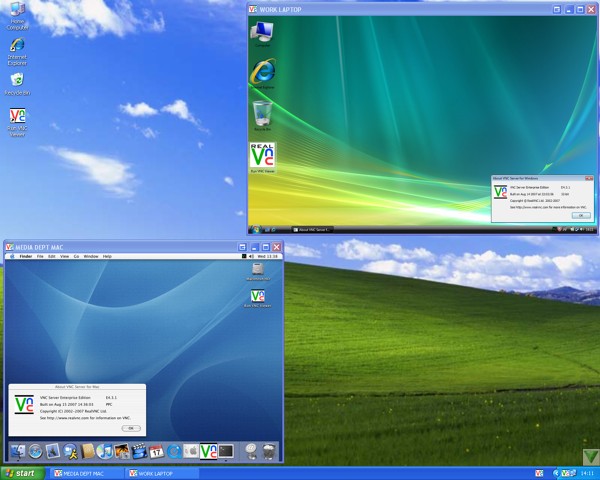
注冊碼
7AB4X-3YNXF-C5MRR-59DJG-7HGNA
UPL8P-CN2MT-85ERA-N3E3B-GERDA
3YHED-MNEHC-RMJT5-4UAAK-6A5HA
FBV9V-7Z3V9-MED3U-47SEU-85T3A
HA7MG-J8R3J-R3528-HC6P5-HTQ6A
B7SLM-7MAX5-B4M74-UTDBE-K5WFA
7736G-H4YBP-6ZCEU-AM3H4-QBTWA
NUQQ6-UP89V-9XGPU-GUYU9-U6VTA
RealVNC遠程控制功能
1.Windows 驗證 —— 允許訪問 VNC 服務器以便控制基于標準的 Windows 用戶證書, 無論其是本地的、NT 域或者基于 Active Directory。
2.單一登錄 —— 允許在一個域內部訪問 VNC 服務器而不需要重新輸入用戶的名稱和口令。
3.簡單但有效的部署 —— 用 VNC Tool,即 VNC Deployment Tool for Windows 安裝和 管理 VNC Enterprise Edition 服務器。
4.桌面縮放 —— 通過精確的比例縮放,或動態縮放為任何大小。
5.Windows 防火墻集成 —— 使 VNC Server 可以更直接的部署。
6.文件傳輸 —— 與 Windows 剪貼板結合,允許通過 VNC 連接在服務器和查看器計算機之間 復制文件而不需要額外的配置。
最好的就是,與 VNC Enterprise 系列的其他產品一樣,VNC Enterprise Edition for Windows是由原始 VNC team 設計、開發和維護的。
使用幫助
Q:我在客戶機端得到的遠程控制窗口如何才能做到全屏幕顯示?
A:在遠程控制窗口的左上角VNC圖標處單擊鼠標左鍵,你可以看見一個控制菜單,再勾選中“Full screen”(全屏幕)項即可實現全屏。
Q:我在客戶機端將遠程控制窗口全屏幕顯示后,如何才能讓它重新回到普通窗口的模式下?
A:請按鍵盤上的Ctrl+Esc組合鍵(或用鍵盤上的窗口鍵),等出現客戶機端本身的開始菜單和任務欄之后,在任務欄中找到遠程控制窗口,在其上單擊鼠標右鍵,然后去掉“Full screen”前的小鉤即可回到普通窗口模式下。
Q:我不想每次從客戶端登錄后都要去選“Full screen”,是否可以讓它登錄后自動成為全屏幕方式?
A:可以。請先客戶端連接程序“vncviewer.exe”,當出現要求輸入“VNC server”的提示窗口時,單擊“Options”(操作)按鈕,在新出現的窗口中勾選中“Full-screen mode”(全屏模式)再按“OK”按鈕保存退出即可。
Q:服務器端和客戶機端之間如何交換文件?可以用剪貼板嗎?
A:在VNC組成的遠程控制網絡中,服務器端和客戶機端可以共用剪貼板,不過只可利用剪貼板相互傳輸純文本內容,而不能用它交換文件。交換文件請用“網上鄰居”等其他常規方法來完成。
以上便是KK下載小編給大家分享介紹的RealVNC遠程控制,喜歡大家會喜歡!
